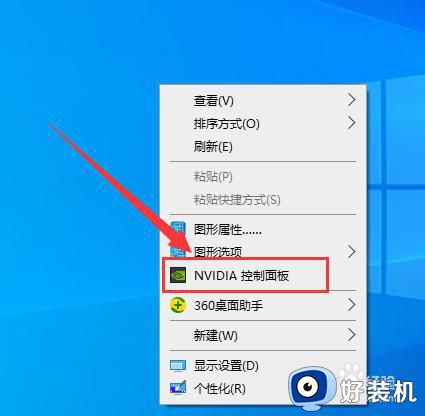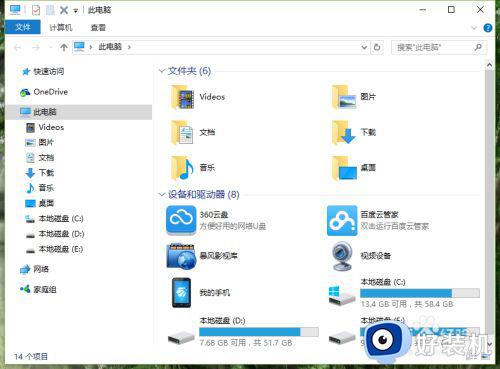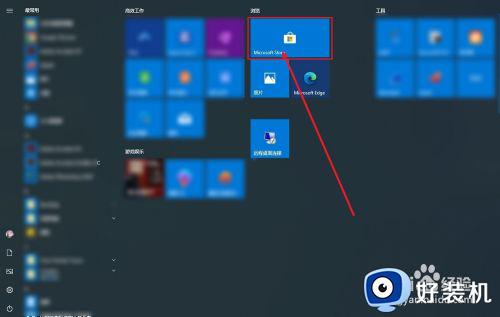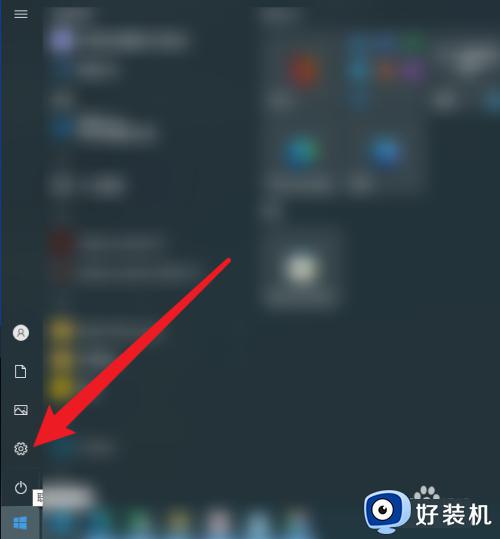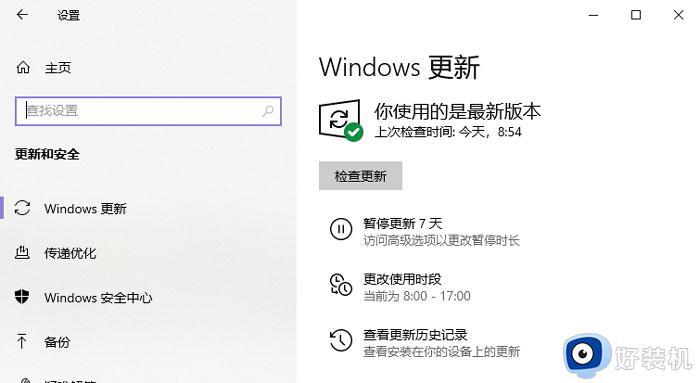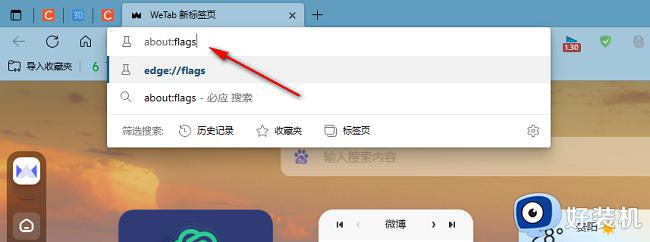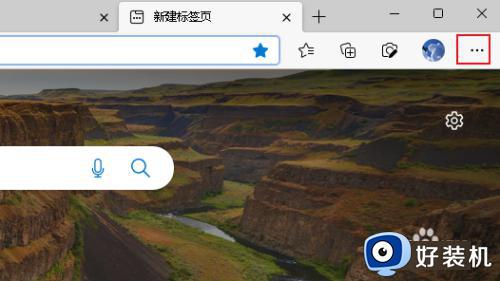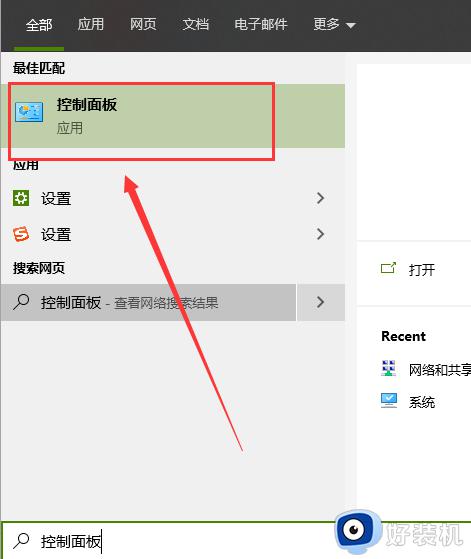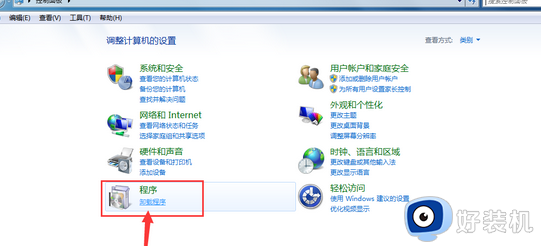怎么把edge浏览器卸载 Edge浏览器卸载步骤详解
时间:2023-06-14 10:31:58作者:run
怎么把edge浏览器卸载,Edge浏览器是微软系统中自带的默认浏览器之一,然而对于某些用户来说,它并不是他们想要使用的浏览器,在本文中,我们将详细介绍Edge浏览器卸载步骤详解。
具体方法:
方法一:
1、右击左下角开始,点击“windows powershell(管理员)”。
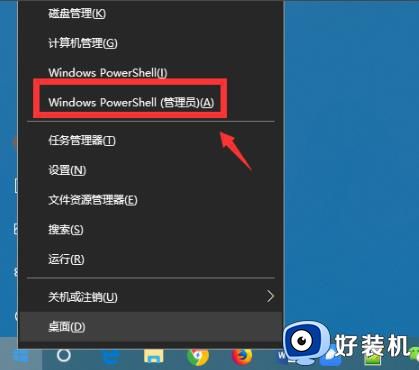
2、进入蓝色命令界面。

3、输入代码get-appxpackage *edge*,查找edge包。
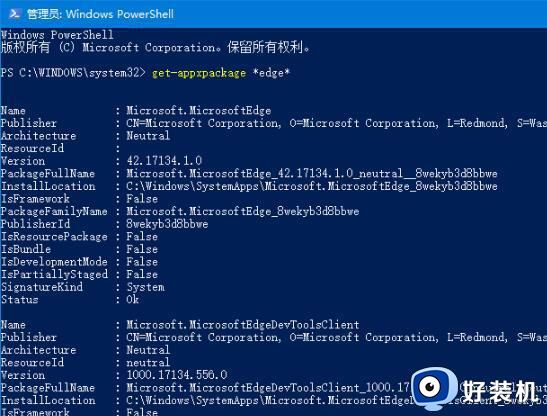
4、在edge包中找到 packagefullname,选中并复制。
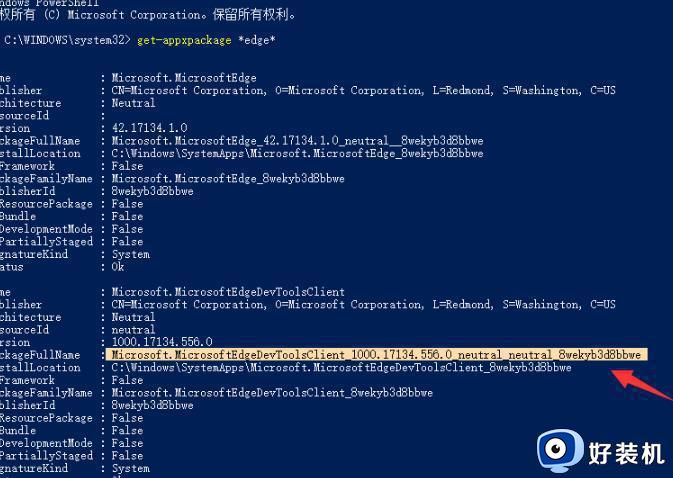
5、接着输入命令 Remove-appxpackage 和刚刚复制的packagefullname包名,用来移除edge包。
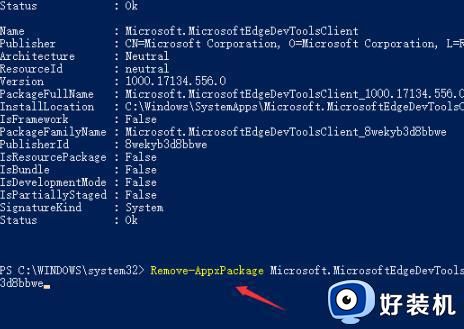
6、最后按下回车后进入win10系统的microsoft edge中将其移除即可。

方法二:
1、点击左下角的菜单。
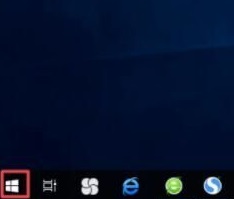
2、鼠标右键点击egde浏览器。
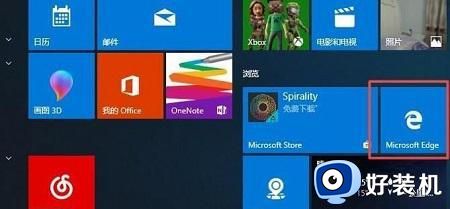
3、点击更多选项。
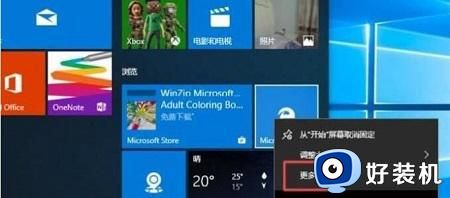
4、然后点击应用设置。
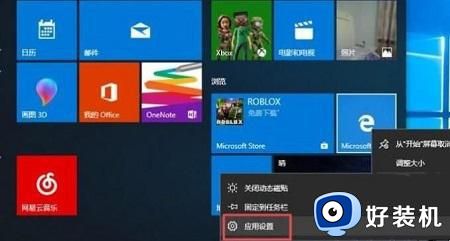
5、最后点击卸载按钮。
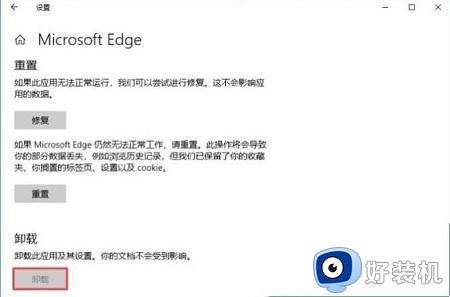
以上是关于Edge浏览器卸载步骤详解的内容,如果您遇到了相同的问题,那么您可以按照以上步骤来解决。